What is Fiddler?
Fiddler is a Web Debugging Proxy which logs all HTTP(S) traffic between your computer and the Internet. Fiddler allows you to inspect traffic, set breakpoints, and «fiddle» with incoming or outgoing data. Fiddler includes a powerful event-based scripting subsystem, and can be extended using any .NET language.
Fiddler is freeware and can debug traffic from virtually any application that supports a proxy, including Internet Explorer, Google Chrome, Apple Safari, Mozilla Firefox, Opera, and thousands more. You can also debug traffic from popular devices like Windows Phone, iPod/iPad, and others.
To debug applications you’ve written in Java, .NET, or using WinHTTP, see this page.
Итак Fiddler — прокси, который работает с трафиком между вашим компьютером и удаленным сервером, и позволяет просматривать и менять его.
— применение первое:
Собственно раз уж это прокси — то мы можем увидеть все запросы их заголовки, cookie, параметры передаваемые на сервер.
Основы тестирования API. Инструмент Fiddler
Когда-то, мне довольно часто задавали вопрос back-end разработчики — чем можно посмотреть параметры передаваемые на сервер при отправке формы. Тогда я через консоль firebug довешивал onsubmit на форму, делал serialize и посылал при необходимости форму аяксом. Теперь зная про фидлер — можно не городить костыли.
Кроме того нажав F11 можем отлаживать запросы — добавляя нужные параметры перед посылкой на сервер и подставляя другие ответы от сервера.
— замена расширения для FF:
Есть замечательное расширение в ФФ для тестирования сайта на медленном соединении (название которого я всегда забываю). Кроме того «у него» есть маленький недостаток — я не могу проверить сайт в других браузерах кроме ФФ.
На помощь спешит:
— autoResponder+ firebug
То чем я пользуюсь чаще всего и то чем хотелось поделиться больше всего.
Ситуация — у вас есть ссылка на живой сайт в котором нужно дописать/исправить/отлаживать скрипт.
Что делать? Шеф все пропало, я не могу работать в таких условиях!
Спокойно!
Делай раз:
Сохраняем скрипт у себя на машине. И открываем в редакторе.
Делай два: приводим код к читабельному виду, к примеру с помощью этого сервиса, и сохраняем полученное заменяя обфусцированный код.
Делай три:
— создаем правило в AutoResponder. Теперь если мы обновим в браузере нашу страницу, при этом скрипт который мы отлаживали будет иметь удобоваримый вид —
Теперь каждый раз когда вы обновляете страницу пока вам будет подменяться и отдаваться ваш локальный файл. Нет необходимости сохранять страницу на машину чтобы добавить или отладить функциональность.
P.S. По мотивам этой статьи я узнал про параметр передаваемый в HTTP заголовке «X-Requested-With XMLHttpRequest», который действительно присутствует и виден среди заголовков запроса в Фидлере, а по мотивам этого вопроса на stackoverflow, мы теперь знаем как от этого избавиться. Фух, мои JavaScript-боты для онлайн игр в безопасности 😉
Лайфхаки в тестировании: используем Fiddler в работе [Скринкасты]
P.P.S Альтернатива для Фидлера на linux — плагин для ФФ — Live HTTP Headers — впрочем не столь удобен.
еще варианты , но к сожалению пока не было возможности проверить функционал из предложенных приложений.
Ссылки почитать:
Обзор бесплатных инструментов для пентеста web-ресурсов и не только v2
Видео по пользованию Feddler (анг.) — видео довольно старое, если судить по интерфейсу.
инструменты HTTP-Отладки от И. Кантора
презентация по Fiddler
Fiddler FAQ на stackoverflow
MSDN — Fiddler PowerToy — Part 1: HTTP Debugging
MSDN — Fiddler PowerToy — Part 2: HTTP Performance
Источник: krayny.ru
Fiddler = удобный сниффер + прокси сервер
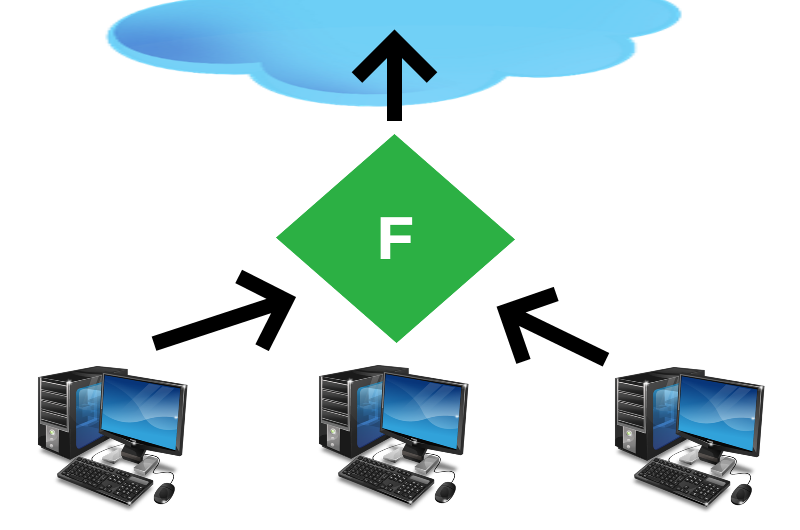
12 : 47 , 3 мая 2021 г.
Привет. В данной статье расскажу как и зачем можно изменять HTTP пакеты при отправке на сервер и при получении ответов от сервера.
В статье много практических примеров.
Зачем это делать ?
Пример 1. Анализ трафика.
Пользователи вашей сети пользуются вашим прокси-сервером. Вы можете увидеть на какие сайты заходят пользователи, запрещать дальнейшие переходы на эти сайты.
Пример 2. Сбор данных.
Ваши пользователи пользуются через вас некоторыми веб-ресурсами. Например, они вводят vin-номер своего автомобиля на сайте дилера авто и получают в ответ данные этого автомобиля. Вы можете сохранять эти данные в свою базу данных.
Пример 3. Подмена HTTP-пакетов.
Вам нужно изменить для ваших пользователей внешний вид сайта. Вы можете изменить стили сайта, скрывать любые элементы, добавить свои элементы, вырезать определенные слова или заменить их на другие слова, изменить картинку сайта на любую свою.
Пример 4. Подмена POST-данных.
Вам нужно подправить данные передаваемые на веб-сервер через POST-запрос. Существует множество информации передаваемой в POST-запросах. Пример: отправка логина/пароля на сервер в процессе авторизации. Или онлайн тест отправляет на сервер результаты вашего теста.
Установка Fiddler
- Переходим на https://www.telerik.com/download/fiddler, скачиваем Fiddler Classic.
- Установка простая и быстрая.
- Запускаем программу.
Настройка Fiddler

В меню File есть опция «Capture Traffic». По умолчанию опция включена. Это означает что Fiddler прописывает в реестре Windows себя в качестве прокси-сервера. Браузеры Internet Explorer, Edge, Chrome используют данную настройку, а значит HTTP-пакеты от этих браузеров пойдут через Fiddler.
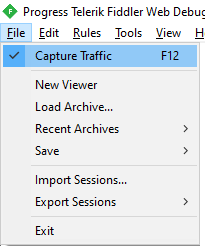
Если опция «File -> Capture Traffic» выключена, то Fiddler перестает работать как системный прокси-сервер и перехватывает только те пакеты, которые идут непосредственно на адрес Fiddler. Это может быть когда вы настроили ваше приложение или браузер сами для работы через ip/port Fiddler. По умолчанию Fiddler слушает на порту 127.0.0.1:8888
Опция «Keep: All sessions».
В данном режиме Fiddler не очищает журнал собранных HTTP-пакетов. Если требуется продолжительная работа Fiddler, то при большой нагрузке этих пакетов будет очень много и Fiddler скушает всю доступную оперативную память компьютера. Чтобы этого не случилось переключите в режим «Keep: 100 sessions».
Опция «Decode».
По умолчанию выключена. В процессе анализа собранных пакетов рекомендуется включить чтобы пакеты автоматически декодировались. Либо можно выделить собранные пакеты через Ctrl+A, вызвать меню нажатием правой кнопки мыши по выделенным пакетам и нажать «Decode Selected Sessions».
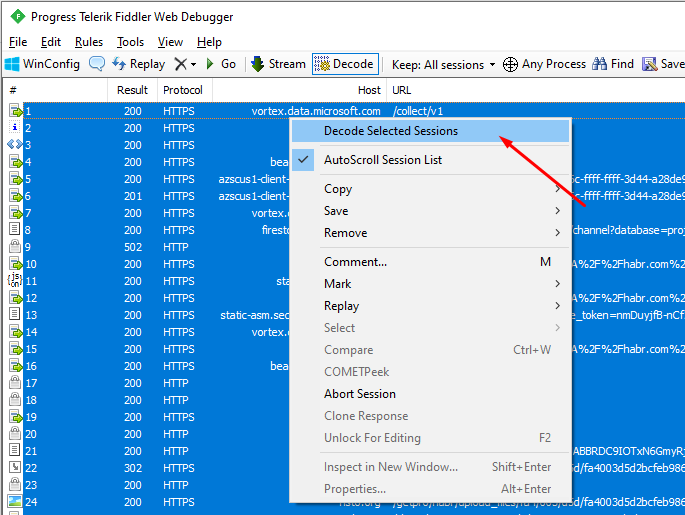
Основные настройки
Переходим в «Tools -> Options. «.
Вкладка «HTTPS».
После установки Fiddler не собирает HTTPS-трафик, это необходимо включить. Ставим галочку в опции «Decrypt HTTPS traffic». После этого Fiddler сгенерирует самоподписанный сертификат и спросит хотите ли установить данный сертификат. Отвечаем да.
Опция «Ignore server certificate errors (unsafe)» — сразу можно не включать. На некоторых порталах бывают ошибки сертификатов, но это редко. Как увидите так включите )
Настройка протоколов. По умолчанию стоит значение «
;ssl3;tls1.0″. Советую сразу установить значение на »
;ssl3;tls1.0;tls1.1;tls1.2″. После изменения настроек необходимо перезапустить программу чтобы настройки вступили в силу.
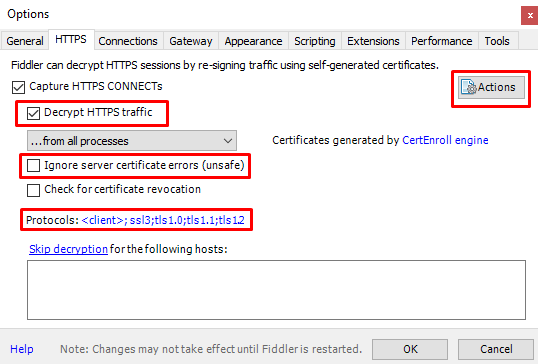
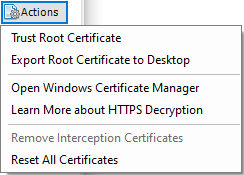
«Trust Root Certificate» — если сгенерированный Fiddler сертификат вы не установили после включения опции «Decrypt HTTPS traffic», то можно это сделать здесь.
«Export Root Certificate to Desktop» — если вы планируете использовать Fiddler как прокси-сервер локальной сети, то на каждом устройстве пользователя необходимо установить сгенерированный выше сертификат. С помощью этой опции сохраняете сертификат на ваш рабочий стол.
«Reset All Certificates» — в некоторых случаях необходимо сгенерировать новый сертификат взамен старого. В этом случае сбрасываем все Fiddler-сертификаты и генерируем новый сертификат.
Вкладка «Connections».
Здесь устанавливаем на каком порту Fiddler работает как прокси-сервер. Порт по умолчанию «8888».
«Allow remote computers to connect» — включаем опцию чтобы Fiddler начал принимать подключения от других компьютеров.
«Act as system proxy on startup» — по умолчанию опция включена. Если включена, то при запуске опция «File -> Capture Traffic» включена.
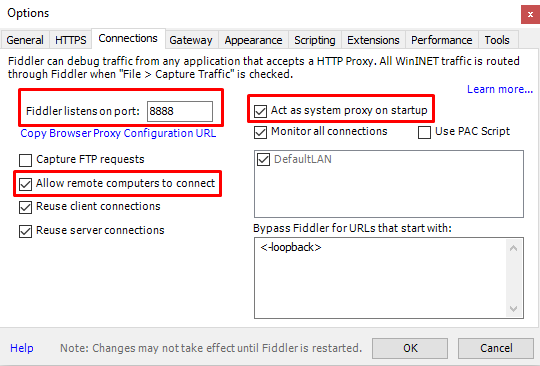
После изменения данных настроек необходимо перезапустить программу чтобы настройки вступили в силу.
Вкладка «Gateway».
Здесь устанавливаем куда Fiddler отправляет входящие пакеты, какой прокси использует.
«Use System Proxy (recommended)» — использование системного прокси из реестра текущего пользователя.
«Manual Proxy Configuration» — возможность задать вручную прокси-сервер.
«No proxy» — задаем что выход в Интернет напрямую, без использования прокси.
После изменения данных настроек необходимо перезапустить программу чтобы настройки вступили в силу.
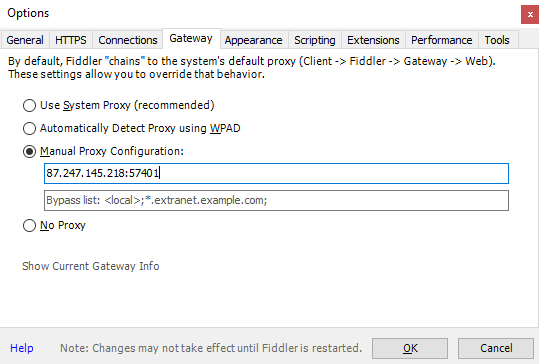
Установка сертификатов на Windows устройствах
После того как сгенерированный сертификат скопирован на рабочий стол этот сертификат необходимо установить на каждое устройство которое будет использовать данный Fiddler в качестве прокси-сервера.
Для установки сертификата используем консоль управления MMC : в коммандной строке вводим команду «mmc» .
В меню файл выбираем «Добавить или удалить оснастку». Из доступных оснасток выбираем «Сертификаты» и с помощью кнопки «Добавить» выбираем данную оснастку. Нажимаем «Ок» и выбираем «учетной записи компьютера». Это нужно чтобы открыть сертификаты которые установлены для всего компьютера, а затем установить сертификат Fiddler именно в это хранилище. Если открыть сертификаты «моей учетной записи пользователя», то после установки сертификата Fiddler в это хранилище другие пользователи данного компьютера не смогут подключиться к Fiddler.
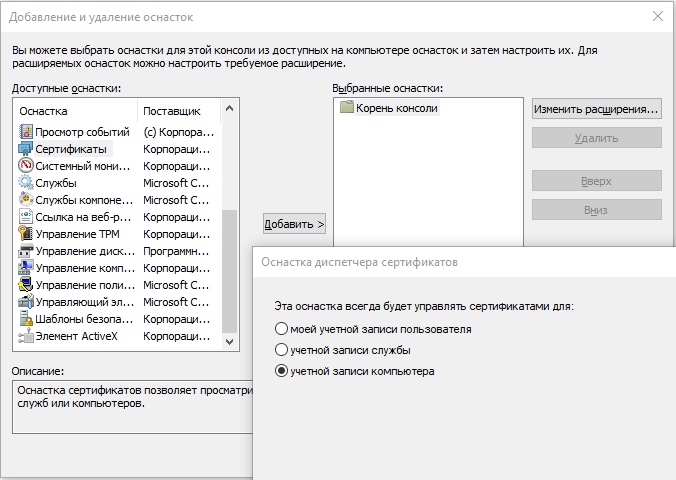
Установку сертификата производим в «Доверенные корневые центры сертификации».
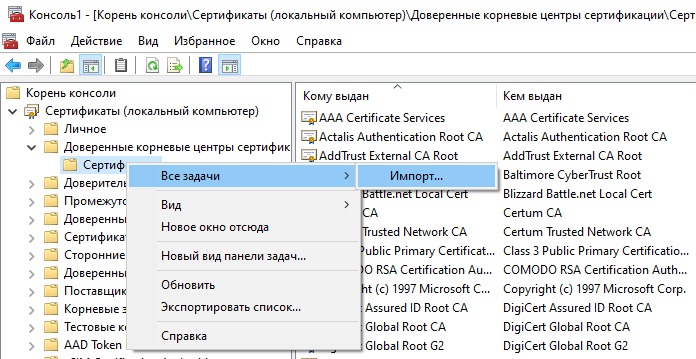
Если ваши компьютеры находятся в домене, то используйте инструменты домена для установки сертификата каждому пользователю или на каждый компьютер сети.
Анализ трафика
В процессе работы Fiddler сниффит все HTTP-запросы и их обычно много. Для поиска необходимых запросов можно использовать фильтры. Правой кнопкой мыши выбираем лишний запрос, выбираем «Filter Now» и «Hide ‘. ‘» чтобы скрыть запросы к данному домену. Можно удалять вручную выделенные запросы используя кнопку «Delete».
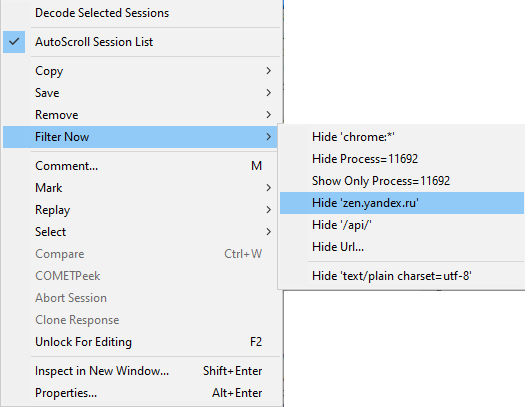
Кроме использования фильтров можно искать отдельный текст в теле запросов/ответов: «Ctrl+F» для открытия меню поиска. Найденные запросы подсвечиваются по умолчанию желтым цветом.
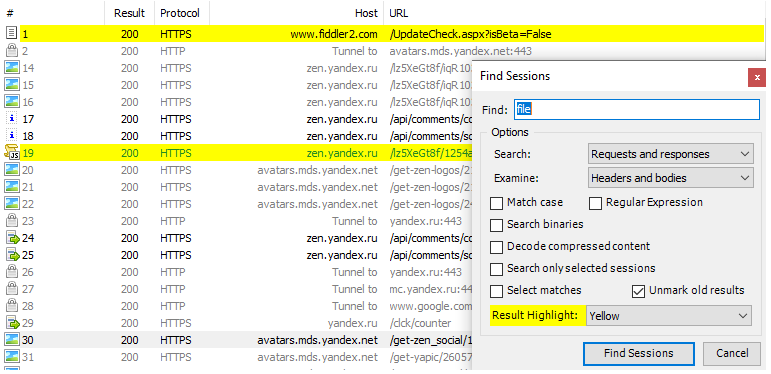
Изменение данных запросов
В Fiddler существует инструмент «Fiddler ScriptEditor» (Редактор скриптов) для создания правил модификации трафика. Запуск редактора скриптов через «Ctrl+R» или выбора пункта меню «Rules -> Customize Rules. «.
В редакторе скриптов есть два основных метода: «OnBeforeRequest» и «OnBeforeResponse»:
«OnBeforeRequest» — выполнение скриптов в этом методе происходит перед отправкой пакетов на веб-сервер.
«OnBeforeResponse» — выполнение скриптов в этом методе происходит после получения ответа от веб-сервера.
Ниже приведены примеры скриптов с указанием в каком методе их расположить.
Задача 1: Запрет сайта
Запрещаем переход на адрес сайта содержащий строку.
Задача 2: Запрет загрузки ресурса
Запрещаем загрузку «.svg» файлов для заданного адреса сайта.
Задача 3: Переадресация запроса
Переадресация запроса на адрес сайта содержащий строку.
Задача 4: Сбор данных
Пользователи подключаются через данный прокси-сервер и делают в браузерах некоторые запросы вида «https://myhost.ru?key=abcdlang=ru». Задача записать в базу данных событие поиска и передать значение vin-номера. Данный скрипт создает файлы с названием включающем vin-номер. Кроме скрипта необходимо создать утилиту/службу, которая раз в заданный интервал читает каталог «C:vinsearch» и записывает данные в базу данных.
Задача 5: Изменить текст в ответе
В данном примере меняем текст «Иванов» на «Петров».
Задача 6: Заменить ресурс веб-портала на локальный ресурс
Заменим картинку веб-портала на картинку расположенною на локальном диске.
Задача 7: Изменение свойств HTML-объектов
Например, есть картинка с заданными размерами в HTML и нужно эти размеры изменить.
Задача 8: Скрыть элементы по className меняя css-файлы
В данном примере скрываем элементы зная их className в css-файле добавляя свойство «visibility: hidden;»
Задача 9: Заставить страницу открываться в текущем окне
Пример: существует JavaScript, который открывает ссылку в новом окне. Нужно сделать чтобы ссылка открывалась в текущем окне.
Задача 10: Выполнение скриптов для определенных IP
В данном примере меняем текст «Иванов» на «Петров» только для IP
Задача 11: Меняем css-стили портала
Css-файлы веб-портала можно сохранить на локальном диске, отредактировать и настроить скрипт отдавать стили с локального диска, а не с портала.
Задача 12: Запрет PUT-команды и аналогичных
Запрет команды по ее типу: «PUT», «DELETE», etc.
Задача 13: Изменение тела POST-запроса
Изменить тело POST-запроса для заданного портала. При авторизации на данном портале вне зависимости от введенных пользователем данных на веб-портал отправятся данные из скрипта.
Задача 14: Меняем заголовки HTTP-пакета
Заголовки пакетов можно легко редактировать: удалять, добавлять, изменять.
Задача 15: Меняем Cookie
Работа с Cookie: добавление, удаление, редактирование
Источник: news.myseldon.com
Fiddler-инструмент для анализа трафика мобильных приложений. Выявляем уязвимости

Согласно статистике, в 2020 году мобильные приложения были загружены пользователями более 240 млн раз, и это число продолжает расти.
Разработчики большое внимание уделяют удобству и внешнему виду, однако вопросам безопасности не всегда уделяется должное внимание. Недостаточная защищенность приложения увеличивает репутационные риски для компании-разработчика, а утечка конфиденциальных пользовательских данных негативно сказывается на его деловой репутации.
Большинство современных мобильных приложений построены на клиент-серверной архитектуре. Как правило, клиент функционирует под управлением одной из популярных мобильных ОС – Android или iOS, и обменивается данными с сервером. Использование открытых незащищенных протоколов передачи данных многократно увеличивают риски компрометации передаваемого трафика. Но даже защищенные соединения не всегда дают 100% гарантию надежности сохранности данных.
В данной статье мы познакомимся с инструментом Fiddler, позволяющим перехватывать и анализировать весь трафик между клиентом и сервером. Данный инструмент поможет аудитору выявить уязвимости в процессе клиент-серверного взаимодействия мобильного приложения.
Подготовительные шаги
Для начала установите Fiddler на ПК или ноутбук. Убедитесь, что ПК/ноутбук и смартфон находятся в одной сети (например, подключив устройства к одному wifi-роутеру). Это условие является обязательным, т.к. устройства не увидят друг друга. Проверить связь между устройствами можно через команду ping.
Настройка Fiddler
Далее, убедитесь, что Fiddler может принимать входящие соединения:

- Откройте Fiddler, далее: Tools → Options, вкладка «Connections»;
- Поставьте флажок «Allow remote computers to connect»;
- Перезапустите Fiddler, чтобы изменения в настройках вступили в силу.
Настройка устройства на базе Android
Убедитесь, что Fiddler запущен и брандмауэр Windows отключен, далее на Android-устройстве выполните шаги:

- Откройте настройки, далее выберите Wi-fi, затем нажмите на имя подключенной сети и удерживайте, пока не появится всплывающее окно;
- Нажмите «изменить сеть», далее в всплывающем окне разверните пункт «расширенные настройки»;
- Выберите «Вручную» в поле со списком «Прокси-сервер»;
- В поле «Имя хоста прокси-сервера» введите IP-адрес вашего ПК/ноутбука;
- В поле «порт прокси-сервера» введите порт (по умолчанию 8888).
После нажатия на кнопку «Сохранить» весь трафик смартфона должен быть виден в окне Fiddler.
Настройка устройств на базе iOS
Убедитесь, что Fiddler запущен и брандмауэр Windows отключен, далее на iOS-устройстве выполните шаги:

- Откройте Настройки → Wi-fi;
- Найдите сеть, к которой подключен смартфон, и нажмите на значок «i»;
- Пролистайте вниз, найдите «настройка прокси», далее выберите «Вручную»;
- В поле «Сервер» введите IP-адрес вашего ПК/ноутбука;
- В поле «Порт» введите значение по умолчанию: 8888.
После нажатия на кнопку «Сохранить» весь трафик смартфона должен быть виден в окне Fiddler.
Перехват HTTPS-трафика
С этими настройками возможен перехват только незащищенного HTTP-трафика. Для работы с защищенным HTTPS-трафиком потребуется установка корневого сертификата на устройствах, а также дополнительная настройка Fiddler.
- Перейдите по ссылке на устройстве: http://ipv4.fiddler:8888
- Установите сертификат:
Для Android: скачайте FiddlerRoot certificate, откройте его, установите и задайте имя.
Для iOS: скачайте FiddlerRoot certificate, откройте его, нажмите «разрешить», после чего перейдите в Настройки → Профиль загружен → Установить. Далее в Настройках → Основные → Об этом устройстве → Доверие сертификатам → найдите сертификат и сделайте его доверенным.
3. В настройках Fiddler (Options→ HTTPS) установите флажок «Decrypt HTTPS traffic», после чего разрешите установку сертификата.

После этого вы сможете работать и анализировать защищенный HTTPS-трафик в Fiddler.
В данной статье я познакомил вас с инструментом Fiddler для анализа трафика мобильных приложений на базе Android/iOS. Аудиторам он может быть полезен для поиска уязвимостей.
Источник: newtechaudit.ru